Hvordan planlegge mørk modus på Telegram på mobil og skrivebord
Miscellanea / / November 22, 2023
Telegram tilbyr en mengde tilpasningsfunksjoner for brukerne. Og de fleste av dem er ikke avhengige av enhetens systeminnstillinger. Det beste eksemplet er mørk modus (eller nattmodus, som nevnt i appen). Du kan planlegge mørk modus for Telegram ved å bruke innstillingene i appen.

Du kan foretrekke å bruke bare Telegram-appen ved å bytte til mørk modus automatisk. Hvis du er en fan av Dark Mode på Telegram, fortsett å lese dette innlegget for å lære hvordan du planlegger Dark Mode på Telegram på mobil og skrivebord.
Planlegg nattmodus på Telegram på iPhone
Hvis du er en iPhone-bruker, her er hvordan du kan slå på Auto-Night Mode for Telegram uten å stole på systeminnstillingene.
Trinn 1: Åpne Telegram på iPhone og trykk på Innstillinger nederst til høyre.


Steg 2: Rull ned og velg Utseende.
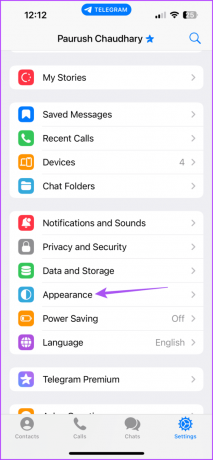
Trinn 3: Trykk på Auto-Nattmodus.

Trinn 4: Trykk på Planlagt og velg tidspunktet på dagen etter at funksjonen skal aktiveres.

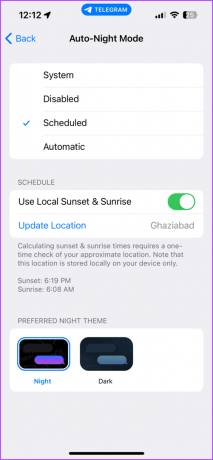
Du kan også velge mellom natt- og mørkt-tema for chattevinduet.
Hvis du velger Automatisk, vil appen bytte til nattmodus basert på iPhones systeminnstilling.
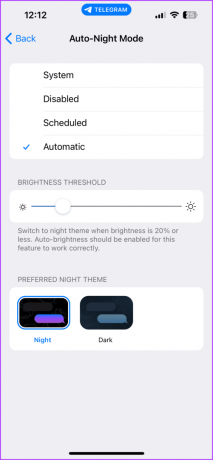
Du kan også henvise til innlegget vårt i tilfelle Nattmodus fungerer ikke i Telegram på din iPhone etter å ha satt den opp.
Planlegg nattmodus på Telegram på Android
I likhet med iPhone-brukere er funksjonen kjent som nattmodus for Android-brukere. Slik aktiverer du denne funksjonen.
Trinn 1: Åpne Telegram-appen på Android-telefonen din.

Steg 2: Trykk på hamburgermenyikonet øverst til venstre og velg Innstillinger.

Trinn 3: Trykk på Chat-innstillinger.
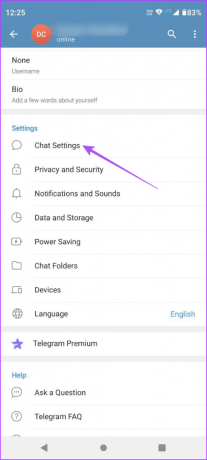
Trinn 4: Rull ned og velg Auto-Nattmodus.

Trinn 5: Trykk på Planlagt og velg tidsrommet funksjonen skal forbli aktivert i.
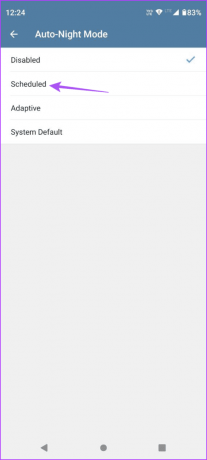
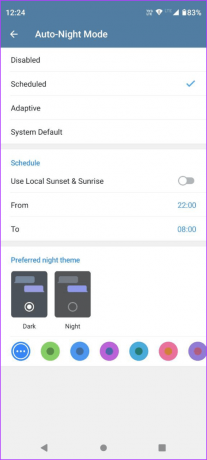
Du kan angi perioden manuelt og ikke stole på tiden fra soloppgang til solnedgang. Du kan velge fargetema under nattmodus for Telegram.
Planlegg nattmodus på Telegram på Mac
Hvis du foretrekker å bruke Telegram-appen på Mac-en din, kan du planlegge Dark Mode-funksjonen her.
Trinn 1: Trykk på Kommando + mellomromstasten hurtigtast for å åpne Spotlight Search, skriv Telegram, og trykk på Retur for å åpne appen.

Steg 2: Klikk på Innstillinger fra venstremenyen.

Trinn 3: Rull ned og klikk på Utseende.
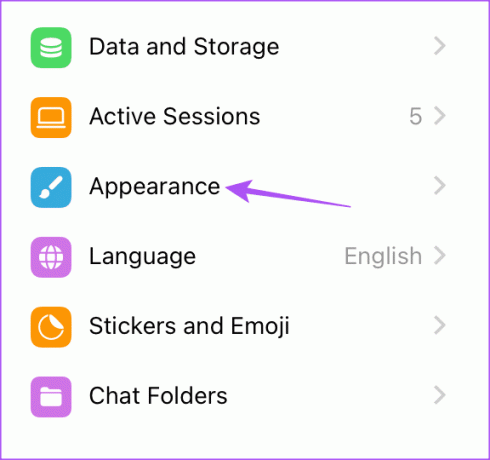
Trinn 4: Rull ned og velg Auto-Nattmodus.
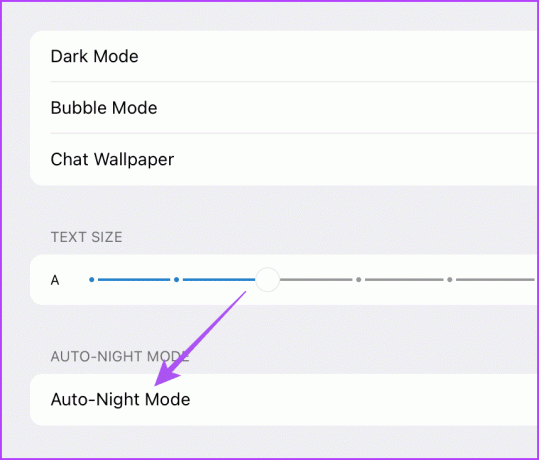
Trinn 5: Klikk på Planlagt.

Trinn 6: Velg hvor lenge nattmodus skal være aktivert.

Planlegg nattmodus på Telegram på Windows-PC
Til slutt, hvis du har en Windows 11 PC, her er hvordan du aktiverer mørk modus for Telegram-appen.
Trinn 1: Klikk på Start-ikonet på oppgavelinjen for å åpne Start-menyen, skriv inn Telegram, og trykk Enter for å åpne Telegram-appen.
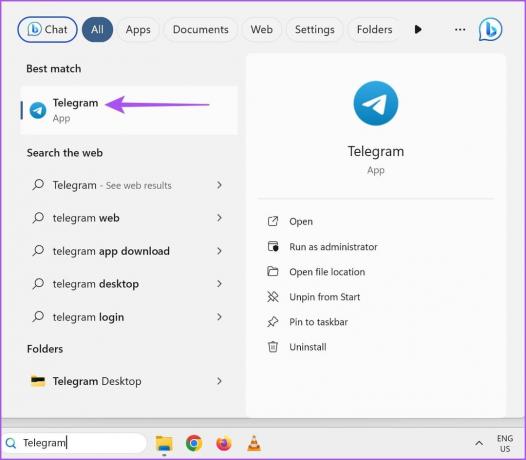
Steg 2: Klikk på hamburgermenyikonet øverst til venstre og velg Innstillinger fra venstremenyen.
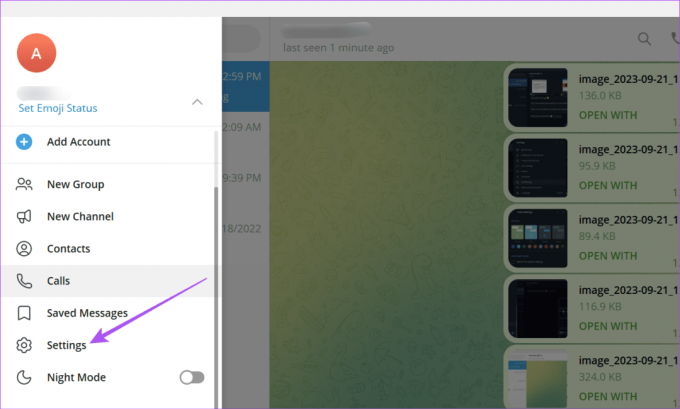
Trinn 3: Velg Chat-innstillinger.

Trinn 4: Under Auto-Night Mode får du bare muligheten til å aktivere den i henhold til systeminnstillingene.

Du kan ikke manuelt angi en bestemt tidsramme for at funksjonen skal forbli aktiv.
Bruk nattmodus på Telegram Web
Hvis du foretrekker å bruke nettversjonen av Telegram, her er hvordan du kan aktivere automatisk mørk modus eller nattmodus. Trinnene forblir de samme for både K- og A-versjonen av Telegram Web.
Trinn 1: Åpne nettleseren på datamaskinen og gå til web.telegram.org.
Besøk Telegram Web
Steg 2: Skann QR-koden for å logge på kontoen din.
Trinn 3: Klikk på hamburgermenyikonet øverst til venstre og velg Innstillinger.
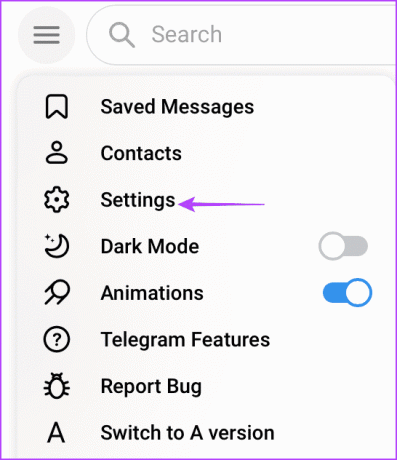
Trinn 4: Rull ned og velg Chat-innstillinger.
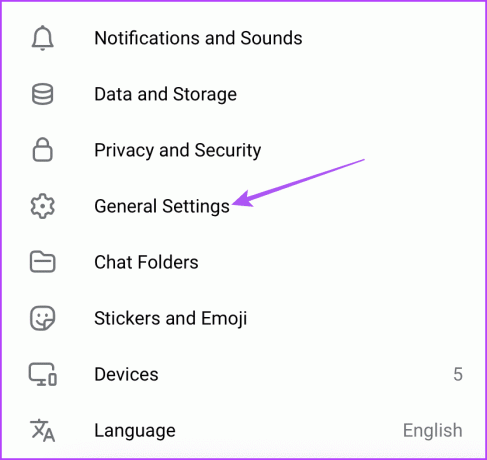
Trinn 5: Du kan nå velge å planlegge Night Node i henhold til systeminnstillingene. Du har ikke muligheten til å angi en tidsramme manuelt.

Du kan også lese innlegget vårt hvis du Telefonen skanner ikke Telegram Web QR-koden.
Bruk mørk modus på Telegram
Du kan planlegge mørk modus (nattmodus) på Telegram for hvilken enhet du bruker. Telegram har en rekke funksjoner for å forbedre brukeropplevelsen. Men andre apper som WhatsApp prøver å ta igjen Telegram ved å introdusere lignende funksjoner. Den siste er lanseringen av WhatsApp-kanaler, som ligner på Telegram-kanaler.
Sist oppdatert 21. september 2023
Artikkelen ovenfor kan inneholde tilknyttede lenker som hjelper til med å støtte Guiding Tech. Det påvirker imidlertid ikke vår redaksjonelle integritet. Innholdet forblir objektivt og autentisk.

Skrevet av
Paurush tusler rundt iOS og Mac mens hans nære møter med Android og Windows. Før han ble forfatter, produserte han videoer for merker som Mr. Phone og Digit og jobbet kort som tekstforfatter. På fritiden metter han nysgjerrigheten sin på strømmeplattformer og enheter som Apple TV og Google TV. I helgene er han en cinefil på heltid som prøver å redusere den uendelige overvåkningslisten sin, og ofte støter den lenger.

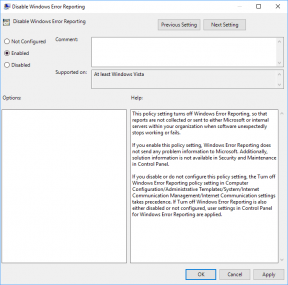
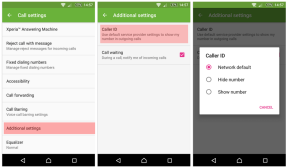
![Det oppsto et problem med å tilbakestille PC-en din [LØST]](/f/1c206a81bf590f69e6b104d742dc013f.png?width=288&height=384)